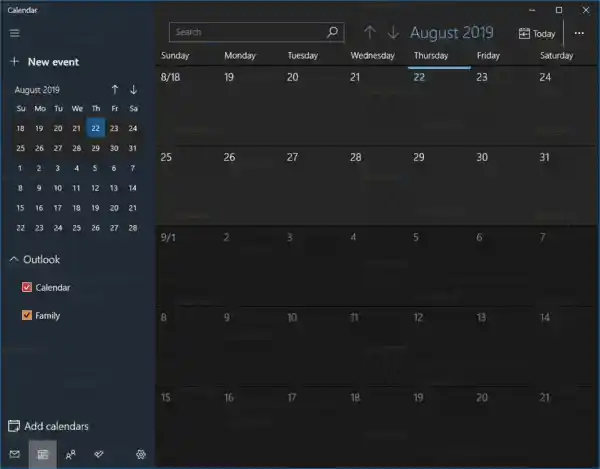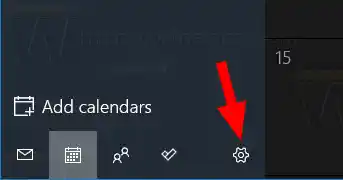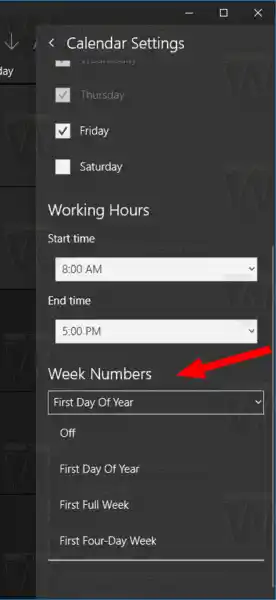Kényelme érdekében engedélyezheti a heti számokat a Naptár alkalmazásban. A fő naptárnézetben egy új oszlopban jelennek meg.
távolítsa el a realtek audio illesztőprogramot

A heti számok engedélyezése a Naptár alkalmazásban a Windows 10 rendszerben:
- Indítsa el a Naptár alkalmazást a Start menüből.
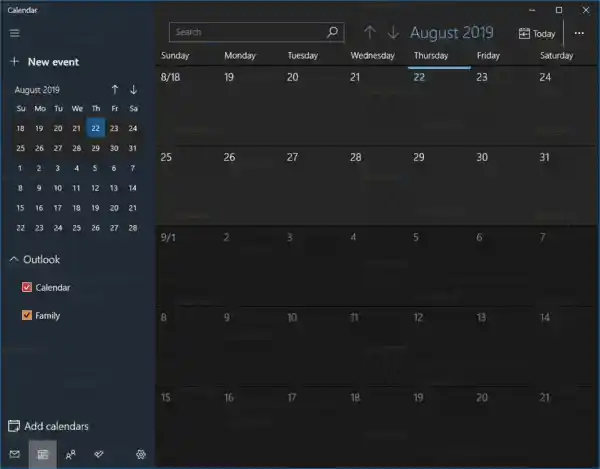
- Kattintson a Beállítások ikonra a bal oldali ablaktáblában (a fogaskerék ikont tartalmazó gomb).
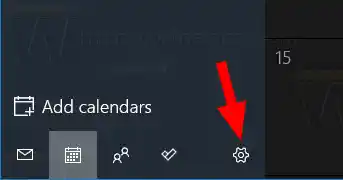
- A Beállításokban kattintson a gombraNaptár beállításai.

- Görgessen le aHeti számokválasztási lehetőség.
- Alapértelmezés szerint ez be van állítvaKi, de a heti számokat a kiválasztásával kapcsolhatja beAz év első napja,Első teljes hét, vagyElső négynapos hétarra, amit akarsz.
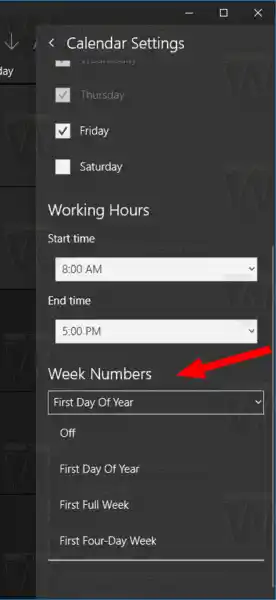
- Most már elhagyhatja a Beállítások panelt.
Kész vagy!
Megjegyzés: Míg a Windows 10 Mail and Calendar program támogatja az Outlook, Exchange és Office 365 fiókokat, ezek az Outlooktól és az Outlook.com-tól különálló alkalmazások.
Megtalálhatod a Levelezés és naptár alkalmazás a Microsoft Store-ban.
Kapcsolódó cikkek:
laptop billentyűzet egér nem működik
- Új esemény létrehozása a Windows 10 naptárában
- Módosítsa a hét első napját a Windows 10 naptárában
- Akadályozza meg, hogy a Cortana hozzáférjen a névjegyekhez, e-mailekhez és naptárhoz a Windows 10 rendszerben
- Tiltsa le az alkalmazás-hozzáférést a naptárhoz a Windows 10 rendszerben
- A Naptár program letiltása a Windows 10 rendszerben
- A Windows 10 naptárában nemzeti ünnepek jelenjenek meg